3DMax如何使用倒角剖面?
溜溜自学 室内设计 2022-11-03 浏览:786
大家好,我是小溜,除了车削功能,3DMax软件还有一个使用的建模功能,就是倒角剖面。倒角剖面就是让剖面图案沿着指定的路径延伸,从而建立起一个三维模型。那么,3DMax应该如何使用倒角剖面呢?下面小溜就带大家来学习下。
溜溜自学网还为大家准备了“3DMax”相关视频教程,快点击查看>>
工具/软件
硬件型号:小新Air14
系统版本:Windows7
所需软件:3DMax2012
操作方法
第1步
打开3Dmax2012软件,点击【创建】-【图形】-【矩形】,先画一个矩形方框。点击【挤出】,数量设置为500mm,先建好一个门头模型;
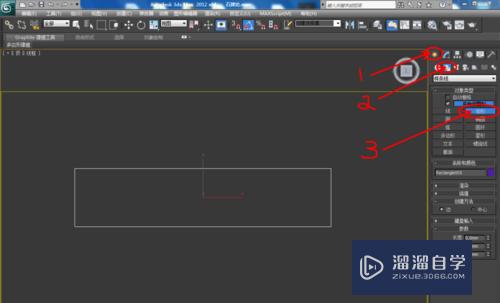
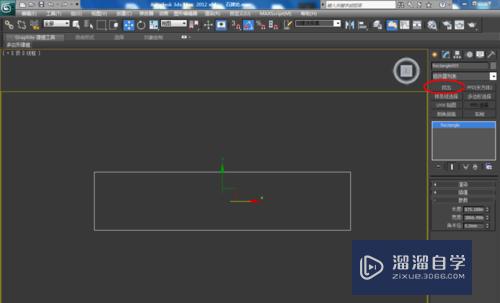
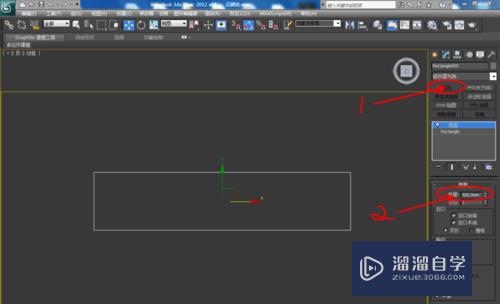
第2步
接着,点击【线】,沿着矩形方框画出一条U字形路径。再次点击【线】,画出一个装饰线条剖面图案,鼠标右键转换为可编辑样条线后将尖角进行圆化处理;
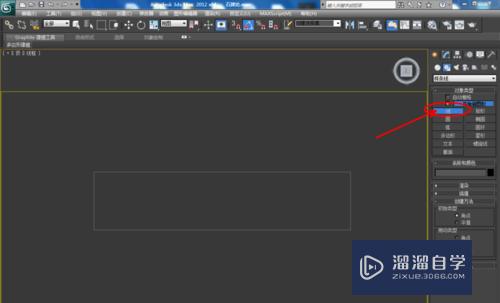
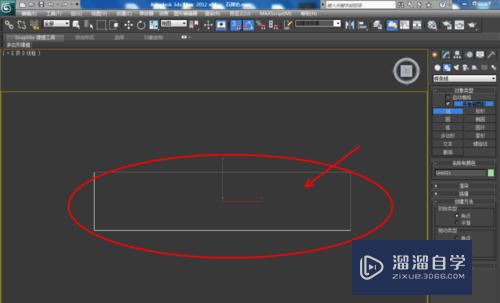
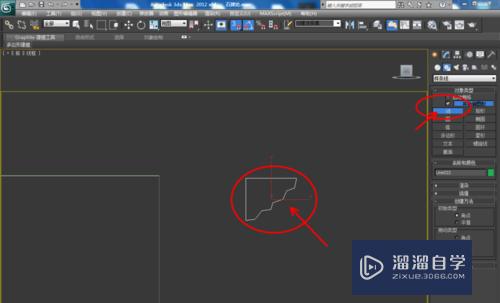
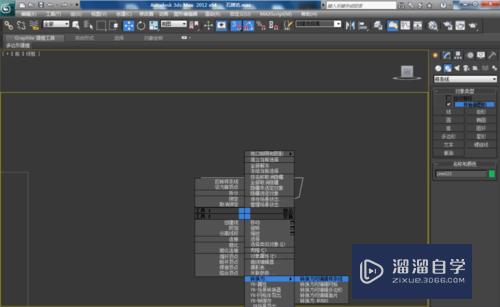
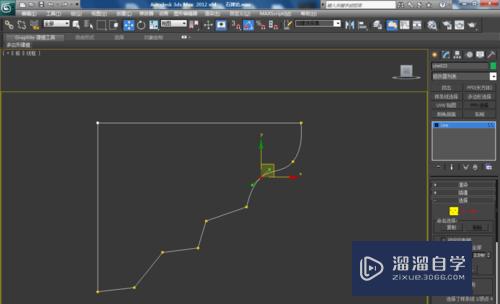
第3步
选中我们画好的U字形路径,点击【倒角剖面】后,点击拾取剖面,鼠标点击画好的剖面图案,此时装饰线条便做好了;
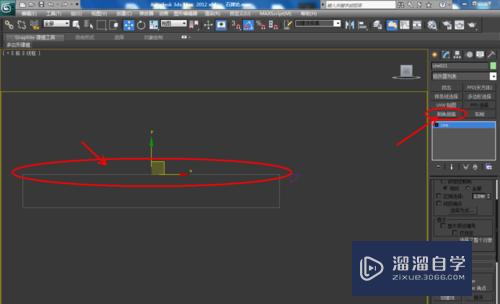
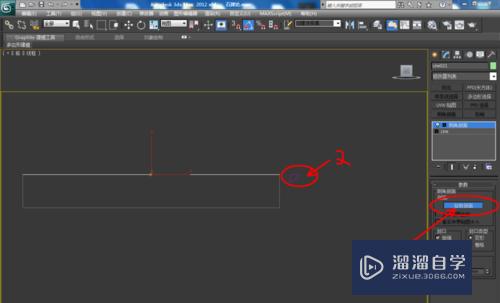
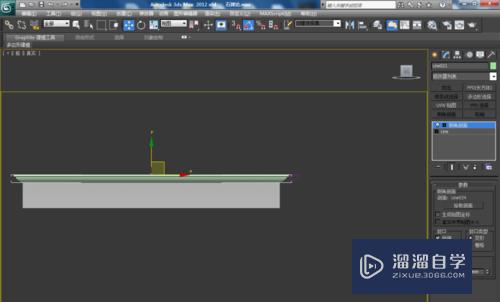
第4步
做好一条后,按住shift键往下复制另外一条装饰线模型。点击剖面Gzmo,缩小剖面的大小,此时,一条小的装饰线也完成了;
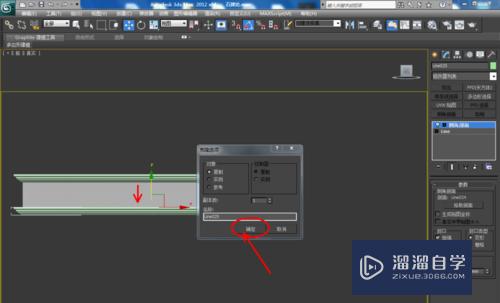
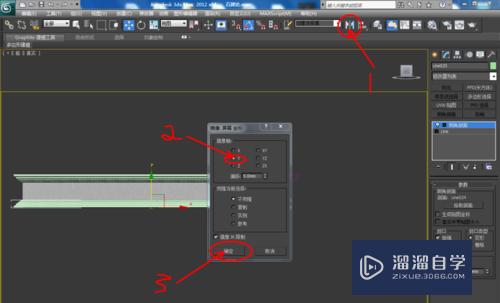
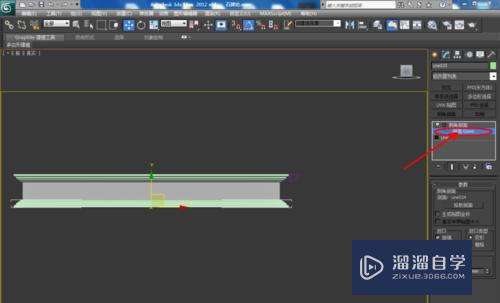
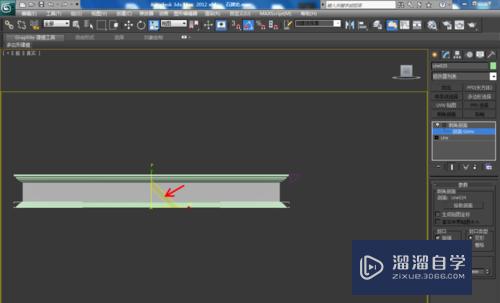
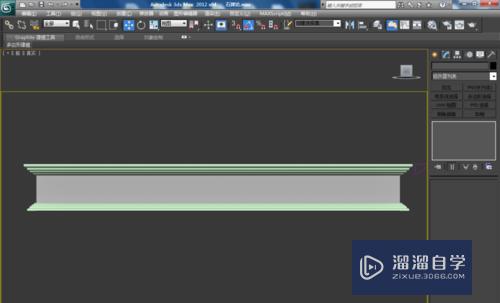
第5步
最后,给倒角剖面做出来的模型附上一个大理石材质球(参数设置如图所示)。选中整个模型,点击【UVW贴图】,选中长方体,参数800,800,800后,倒角剖面出来的模型便做好了,点击渲染出图即可。


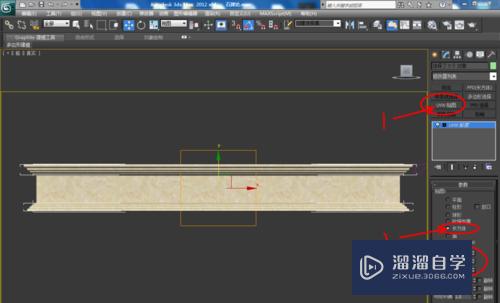
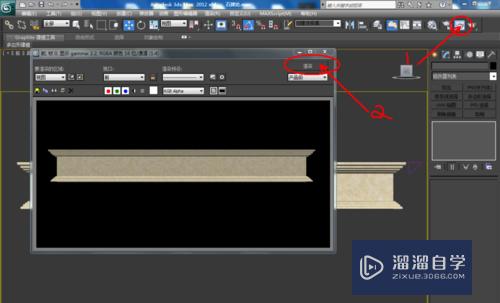
注意/提示
好了,以上就是“3DMax如何使用倒角剖面?”这篇文章全部内容了,小编已经全部分享给大家了,还不会的小伙伴们多看几次哦!最后,希望小编今天分享的文章能帮助到各位小伙伴,喜欢的朋友记得点赞或者转发哦!
相关文章
距结束 05 天 10 : 40 : 14
距结束 00 天 22 : 40 : 14
首页







